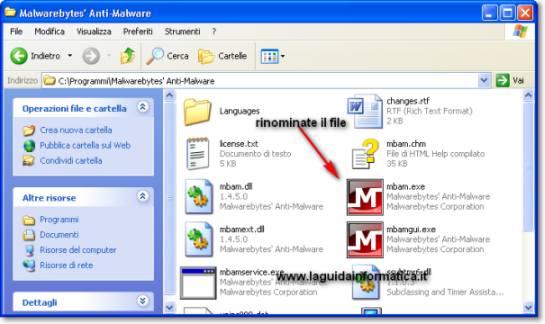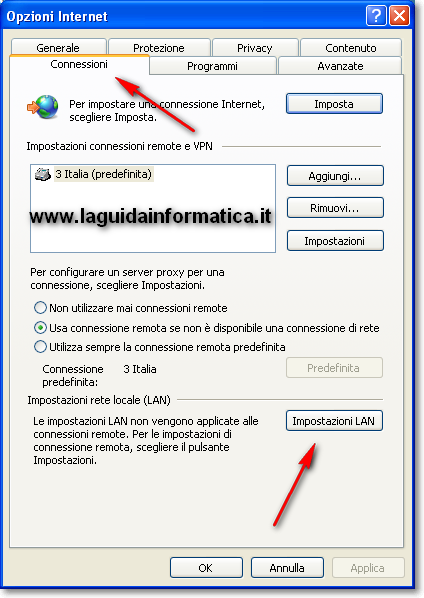La falsa schermata de Windows Defender è un falso software di sicurezza che infetta i PC attraverso un trojan creato ad hoc dai pirati informatici per estorcere denaro.
Il falso software appena infettato il pc mostra una schermata con la quale informava l’utenete che Windows è bloccato in quanto sono stati trovati file infettati, l’utente viene invitato a contattare il numero di telefono che appare a video per richiedere assistenza.
Non effettuate nessuna chiamata!
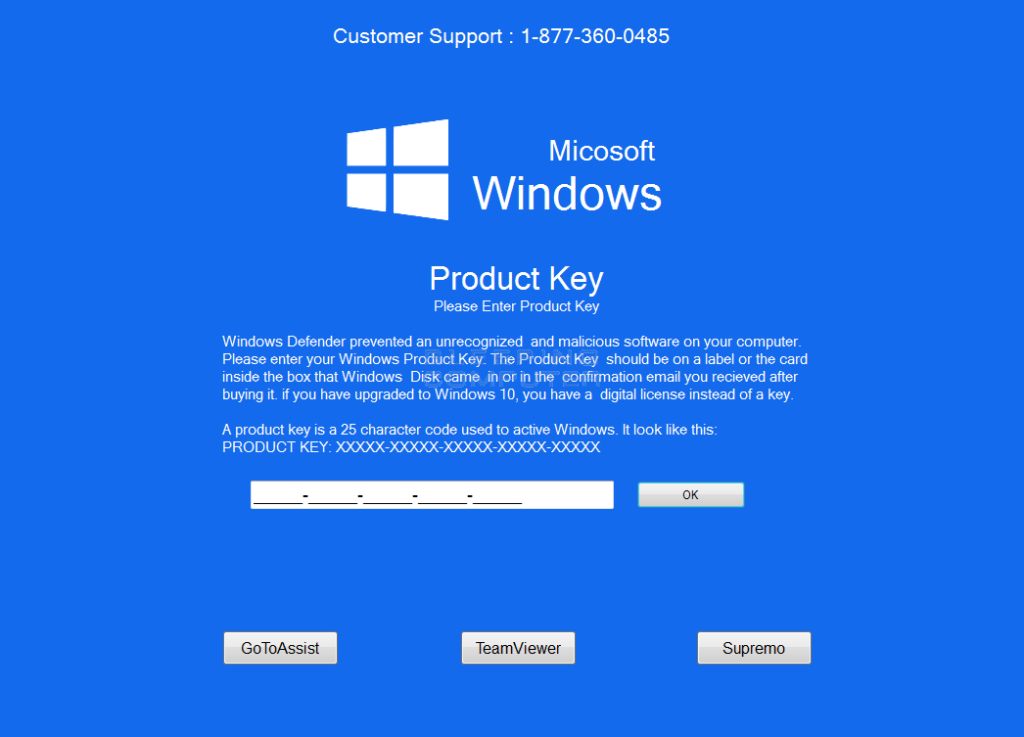
Come disinfettarsi.
Il tool che si è dimostrato efficace nel rimuovere La falsa schermata de Windows Defende è:
Malwarebytes Anti-Malware
Disinfettarsi con Malwarebytes Anti-Malware
Per prima cosa inserite il seguente codice sulla schermata per sbloccare nuovamente il PC:
THTY4-89LK6-RTI23-XZTOP-05ERY
Adesso avviate il PC in modalità provvisoria:
-Immediatamente al termine del caricamento del BIOS, iniziare a premere ripetutamente il tasto F8 sulla tastiera. Continuare a farlo fino a visualizzare il menu Opzioni avanzate di Windows. Se si comincia a premere il tasto F8 troppo presto, su alcuni computer viene visualizzato il messaggio di errore “errore di tastiera”. Per risolverlo, riavviare il computer e provare di nuovo.
– Usando i tasti freccia di direzione sulla tastiera, scorrere le opzioni e selezionare il menu Modalità provvisoria, quindi premere Invio (Enter).
Scaricate Malwarebytes’ Anti-Malware sul desktop, avendo cura di rinominare il file in modo generico, per esempio:
- mbam-setup.com
- iexplore.exe
- explorer.exe
- userinit.exe
- winlogon.exe
Successivamente procedete con l’installazione.
Avviate il software, procedete prima con l’update e successivamente effettuate una scansione in modalità “Scansione completa” del sistema.
Selezionate tutti i malware scovati dal software e cliccate su “Rimuovi selezionati”.
Ottenuto conferma che tutti i malware sono stati eliminati, potete chiudere il programma e riavviare il sistema.
Se il malware impedisce l’avvio di Malwarebytes’ Anti-Malware, scaricate ed avviate una scansione con uno dei seguenti tools per ripristinare l’avvio:
- RKill.com Download Link
- RKill.exe Download Link
- RKill.scr Download Link
- eXplorer.exe Download Link
- iExplore.exe Download Link
- uSeRiNiT.exe Download Link
- WiNlOgOn.exe Download Link
N.B. Durante la scansione con uno dei sopracitati tools è possibile che il vostro antivirus o Malwarebyte’s vi segnali che il tool è un virus: IGNORATE il messaggio e procedete con la scansione!
Terminata la scansione non riavviate il PC ma avviate Malwarebyte’s e prrocedete alla scansione come indicato sopra.
Se con i software indicati sopra ancora non si riesce a far avviare Malwarebytes’ Anti-Malware procedete così:
Dirigitevi sulla cartella C:ProgrammiMalwarebytes’ Anti-Malware, da qui individuate e rinominate il file mbam.exe con uno dei seguenti nomi:
- mbam.com
- iexplore.exe
- explorer.exe
- userinit.exe
- winlogon.exe
Se ancora nonostante ciò Malwarebytes’ Anti-Malware non si dovesse avviare, provate ad avviarlo con i diritti di Amministratore: tasto destro del mouse “Esegui come ….” e scegliete ovviamente l’account Amministratore.
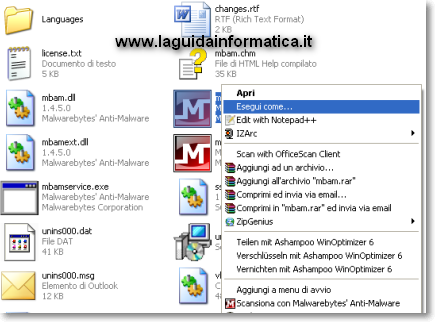
Se il malware vi inibisce l’accesso ad internet e quindi all’update del software, procedete come di seguito:
Avviate Internet Explorer e dal menu cliccate prima su Strumenti e dopo su Opzioni Internet
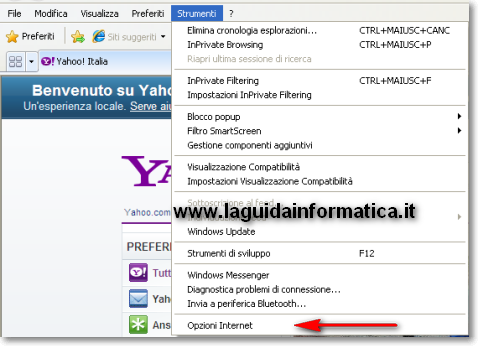
Successivamente cliccate su Connessioni e dopo su Impostazioni LAN
Togliete il segno di spunta sul campo “utilizza un server proxy…“, cliccate su OK per confermare.
A questo punto dovreste ripristinare il collegamento internet.
In alternativa a Malwarebytes Anti-Malware sono altrettanto efficaci i seguenti tool:
Attenzione se non riuscite ad installare i software segnalati nell’articolo, leggete qui.